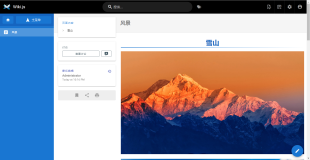最近着手也搭建了一个自己的博客网站,在这里与大家分享一下搭建的过程和遇见的问题,希望对同学们有所帮助。
环境:阿里云服务器(Ubuntu系统)
提醒:申请阿里云服务器,可以到阿里云官网领取阿里云幸运券,会优惠很多,详见:https://promotion.aliyun.com/ntms/act/ambassador/sharetouser.html?userCode=2a7uv47d&utm_source=2a7uv47d
资源:WordPress
准备工作:
第一步、有一个域名和服务器。当然如果不想花钱的话,可以使用主机屋的免费空间进行部署,体验一把。但是不能被他人访问到,只能自己调试练手。
第二步、到WordPress官网下载,最新的WordPress。下载完成后最好不要解压,使用工具(filezilla)上传到服务器后再解压,不然上传时间太长。
第三步、在filezilla官网下载,最新的filezilla,安装filezilla。
WordPress的安装过程:
第一步、使用filezilla建立新的站点链接,在这里使用的是sftp链接,加密方式使用正常。最麻烦的是用户名和密码,这一个很关键,用户名和密码是阿里云服务器给的,若果你忘记了,可以找回。(window的用户名是Administrator,Ubuntu的用户名是root)如果重置密码,需要重启服务器,大概需要一分钟左右的时间。在这里我浪费了时间,还打客服咨询了一下,在这里我觉得如果是熟悉Linux命令的同学可以在创建服务器的时候,选用Ubuntu,通过指令进行操作也是方便。
第二步、测试连接到站点成功,将WordPress上传。上传成功后解压。在这里我们将WordPress解压到root/var/www/下。(后面会讲为什么放在这里,如果没有这个目录,自己创建即可)。
第三步、访问自己的站点,但是这时候你会发现访问不到,因为在阿里云的服务器中是没有安装MySQL、apache2、PHP这些软件的。
(在这里要将安装服务器必须的软件这个步骤加进来)
当把上述软件安装完成后,访问站点,同样你会发现访问不了,提示:您的 PHP 似乎没有安装运行 WordPress 所必需的 MySQL 扩展。
对于这个问题网上有很多答案,不过有的太麻烦了需要手动修改php.ini。最直接的方法是通过安装php5-mysql安装php的mysql模块来解决此问题。
sudo apt-get install php5-mysql
但是php 5.5 已经不再支持 php_mysql 扩展了,要改用 php_mysqli 扩展。
第四步、创建数据库。在做这一步之前需要自己去服务器的MySQL中创建一个数据库。此时访问你的网站,就可以填写数据库的信息,如果这里失败的话,可以自己手动使用任一文本编辑器打开 wp-config-sample.php,填写有关数据库的内容。保存并重命名 wp-config-sample.php 为 wp-config.php。再次上传覆盖服务器的文件即可。在浏览器中访问/wp-admin/install.php,WordPress 会自动建立数据库表。
到此所有的步骤都已经完成,可以去设计自己的博客了。
安装服务器必须的软件:
第一步、在这里如果直接去安装的话,你会发现有些软件是安装不了的。那是因为Ubuntu中的软件源需要更新,使用指令:suso apt-get update进行更行。
第二步、更新完成后,安装MySQL、apache2、PHP。指令依次如下:
sudo apt-get install mysql-server
sudo apt-get install apache2
sudo apt-get install php5
在这一步完成后,如果去访问站点,你会发现跳转的界面是Apache的界面,不是WordPress的主页。这是因为Apache配置的默认页在var/www/中,所以我们需要将其修改为var/www/wordpress。
------------------------------------------------------我是分割线------------------------------------------------------------
安装上述三个软件后你会发现两个问题:
第一个问题:当你使用指令
- sudo /etc/init.d/apache2 restart
- apache2: Could not reliably determine the server's fully qualified domain name, using 127.0.1.1 for ServerName
- ... waiting apache2:
- Could not reliably determine the server's fully qualified domain name, using 127.0.1.1 for ServerName
第二个问题:网上大多数给的教程都是说找到httpd将httpd.conf里面的DocumentRoot修改了,如果服务器你使用的是CentOS那么你可以找到httpd。
如果是Ubuntu,你会发现找不到,因为在Ubuntu下的Apache2根本没有这个文件。关于ubuntu的Apache的配置文件是 /etc/apache2/apache2.conf,Apache在启动时会自动读取这个文件的配置信息。而其他的一些配置文件,如 httpd.conf等,则是通过Include指令包含进来。在apache2.conf中可以找到这些Include行:
引用
# Include module configuration:
Include /etc/apache2/mods-enabled/*.load
Include /etc/apache2/mods-enabled/*.conf
# Include all the user configurations:
Include /etc/apache2/httpd.conf
# Include ports listing
Include /etc/apache2/ports.conf
……
# Include generic snippets of statements
Include /etc/apache2/conf.d/
# Include the virtual host configurations:
Include /etc/apache2/sites-enabled/
结合注释,可以很清楚地看出每个配置文件的大体作用。当然,你完全可以把所有的设置放在apache2.conf或者httpd.conf或者任何一个配置文件中。Apache2的这种划分只是一种比较好的习惯。
安装完Apache后的最重要的一件事就是要知道Web文档根目录在什么地方,对于Ubuntu而言,默认的是/var/www。怎么知道 的呢?apache2.conf里并没有DocumentRoot项,httpd.conf又是空的,因此肯定在其他的文件中。经过搜索,发现在 /etc /apache2/sites-enabled/000-default中,里面有这样的内容:
引用
NameVirtualHost *
<VirtualHost *>
ServerAdmin webmaster @localhost
DocumentRoot /var/www/
(上面一段来自网络,写的也很详细,不想手打,亲测可用)
将上面的DocumentRoot /var/www/修改为我们WordPress所处的位置就可以了。
------------------------------------------------------我是分割线------------------------------------------------------------
1、将 WordPress 压缩包解压至一个空文件夹。
2、使用任一文本编辑器打开 wp-config-sample.php,填写有关数据库的内容。
3、保存并重命名 wp-config-sample.php 为 wp-config.php。
4、上传整个 WordPress 文件夹至服务器。
5、在浏览器中访问/wp-admin/install.php,WordPress 会自动建立数据库表。如果出现错误,请仔细检查 wp-config.php 填写的数据库信息。要是依然错误,请前往支持论坛寻求解决方法。
6、请记住系统生成的后台登录密码。
7、资料填写完毕,安装脚本会带您前往登录页面,登录用户名为admin。登录之后点击”用户”选项可以修改密码。